Paso 3: Abrir y ejecutar el proyecto
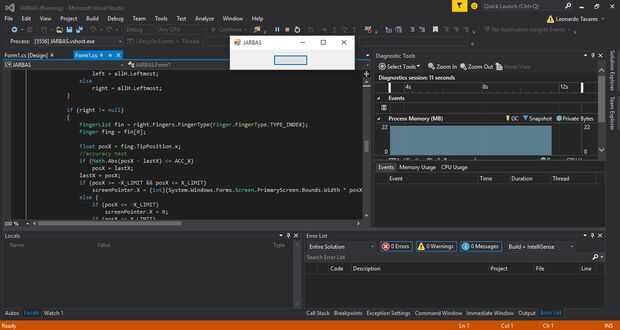



Así que, ahora que ya tenemos todo configurado, vamos a abrir y ejecutar el proyecto!
Ir a la Página de GitHub del proyecto JARBASy descargar y descomprimirlo o clonarlo.
Después de hacerlo, vaya a la carpeta de YARBAS y ejecute que el JARBAS.sln, el Visual Studio debe abrir la solución. Ahora lo que sólo tienes que hacer es clic en "Start" ejecutar el proyecto.
Si todo ha ido bien, debería ver una ventana (que ya actualicé el proyecto en GitHub y se verá mejor que el de la captura de pantalla).
Por el momento que estoy escribiendo esto instructable el programa funciona de esta manera:
Utiliza la posición del dedo índice de mano derecha para controlar el cursor y el pulgar de la mano derecha "contractura" (no sé una palabra mejor, lo siento) para simular clics. Como por ahora, tiene algunos eventos:
- Click izquierdo (contratando el dedo pulgar)
- Haga clic derecho (contratando el dedo pulgar con su palma hacia arriba)
- Abrir el teclado virtual (por mostrando su mano izquierda a la propuesta de salto)
- Cierre el teclado virtual (no mostrando su mano izquierda a la propuesta de salto)
Voy a añadir más eventos al programa (serán las novedades en la Página de GitHub, así que revisarlo a menudo), y eso es lo que hablaremos en el siguiente paso.













